Revo Uninstaller pro是一个免费的卸载工具。能够代替Windows系统中的”添加/删除程序”,除此之外,它还包括其它一些实用的功能,一起来看看它是如何帮助我们清理卸载软件垃圾的吧。
推荐下载:
为什么 Revo Uninstaller 值得推荐?
长期使用电脑后系统变慢的主要原因是垃圾文件和无用的注册表项目太多,很多人都会选择一些如ccleaner等工具去清理垃圾。但实际上,绝大部分的垃圾均来自卸载软件、游戏时清理不完全而残留下来的。与其等到系统变慢了才找优化软件盲目地去清理,倒不如每次卸载时都使用专业卸载工具,彻底清理掉软件及其垃圾,这样才能让系统始终保持在最干净最佳的状态。比起各种优化手段,这才是治本的方式。
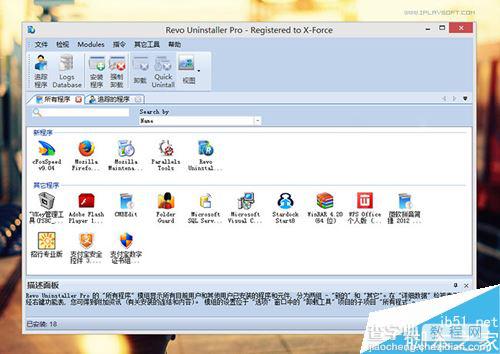
如遇某软件卸载出错时可用 Revo 进行强制卸载;卸载软件前会自动创建系统还原点以及备份注册表,在遇到错误的情况可以快速恢复保证系统的安全;最重要的一点是,它提供了非常强大的软件「追踪安装」功能,相信我,这个功能好用到让 Revo 变得无法被替代!
追踪安装功能 -监控并记录软件安装过程中对文件和注册表的操作:
如果要说是什么让Revo Uninstaller Pro鹤立鸡群,那么首先必定是「追踪安装模式」这个强大的功能。它可以为你监测软件安装过程中所有对文件的操作和注册表的读写,不论软件在系统哪几个深层的目录安装了文件,还是创建了上百个注册表键值,它都一一记录下来生成日志,能很好地保证在软件卸载的时候彻底将这些文件和注册表项清除干净而不残留垃圾。如果你有系统洁癖,那么这个功能就是为你而来的!
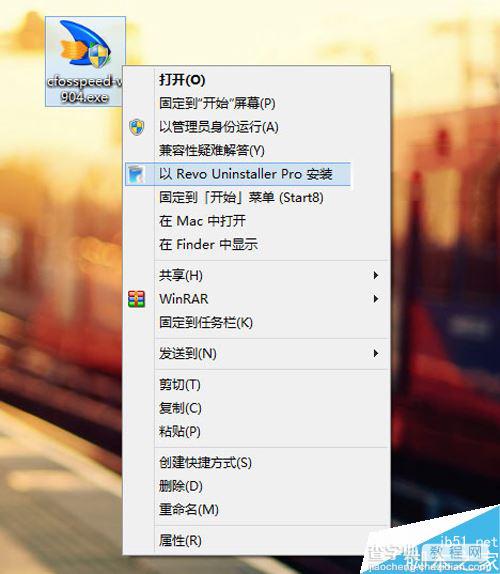
想要使用追踪安装功能非常简单,只要右键点击软件的安装文件,选择“以Revo Uninstaller Pro 安装” 即可开始监视追踪该安装程序。我们这里以cFosSpeed 这款网速优化加速软件为例。
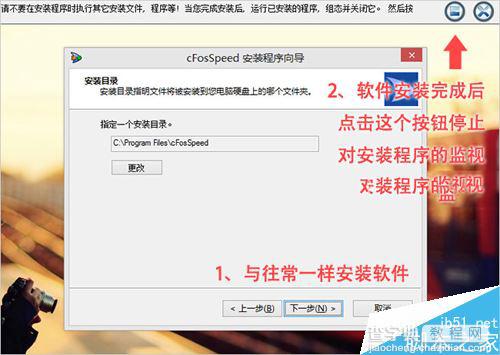
此时会发现屏幕顶部多了一条工具栏,证明 Revo 已经开始在监视软件的安装了。这时就可以像往常一样,一步一步安装cFosSpeed了。值得注意的是,在追踪安装的过程中,应尽量避免做软件安装之外的任何其他操作,否则可能会导致 Revo 记录下不是由安装程序产生的记录。安装完成之后,建议先启动运行一下软件(因为很多软件首次启动也会生成一些文件),最后点击右上角第一个图标完成并保存该软件的监视记录。
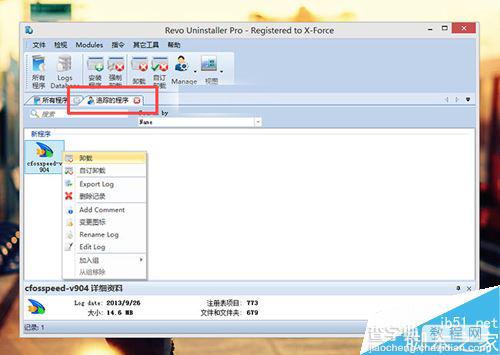
之后,在「追踪的程序」页面便可以看到利用 Revo 监视安装功能安装好的软件了。你可以右键点击选择卸载、Export Log 导出监视记录或者 Edit Log 查看和修改监视记录。
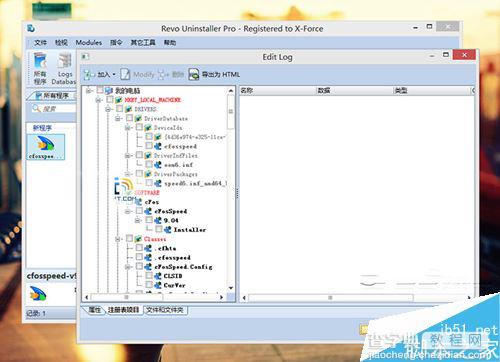
可以看到 Revo Uninstaller Pro 已经记录下 cFosSpeed 在安装过程中创建的全部注册表项目
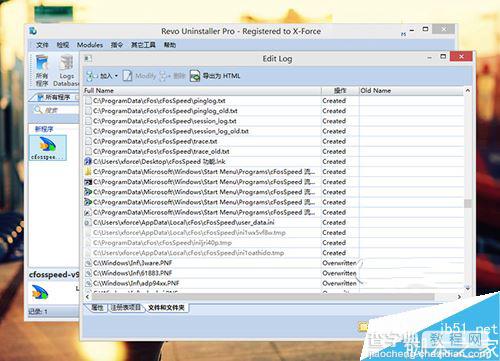
当然,安装程序所有的文件读写记录也都被一一记录下来了
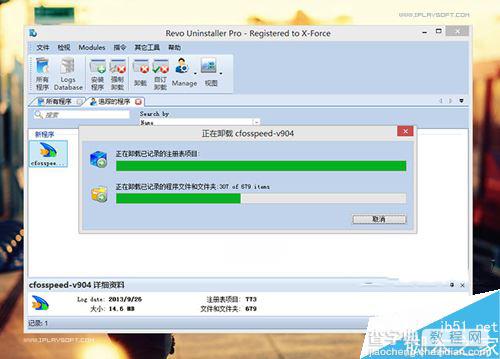
由于保存了软件安装的所有监控记录,当不再需要 cFosSpeed 这个软件之后,在 Revo Uninstaller Pro 里即可完成「彻底的卸载」,它既会删除文件,也会清除注册表项,基本可以做到不残留任何垃圾文件。
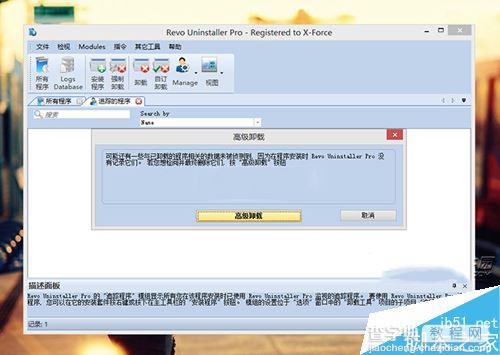
一般这样卸载后其实已经很干净了,不过一些软件可能会在使用的过程中产生新的文件(没在监控记录里),所以想要清除得更彻底,那么就点击「高级卸载」再进一步扫描查找与该软件相关的项目。
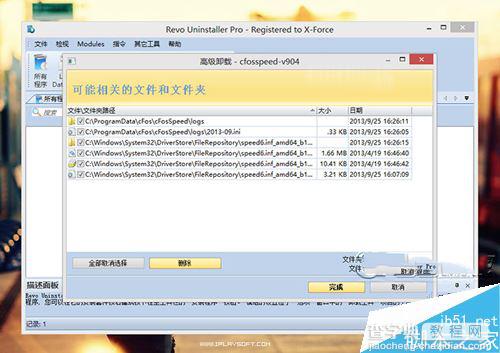
使用「高级卸载」功能尽可能地揪出所有软件相关的残留文件与项目,然后通通删除干净!
至此,Revo Uninstaller Pro的追踪安装功能已经帮我们完成了从安装监控到彻底卸载的全部步骤,可以看得出该功能真的非常实用。而且,除了用于卸载之外,对于想了解软件行为的朋友也是非常有用的,你能很方便地查看软件安装过程到底做过什么,安装程序将文件都放到了什么目录等,这也让我逮到了不少软件的流氓行为,这就是 Revo Uninstaller Pro 相对其他同类软件的强大所在。
有效彻底的「高级卸载」:
如果你的软件之前并没有使用 Revo Uninstaller Pro 进行「追踪安装」也没关系,它的「高级卸载」功能同样很有效。譬如我这里要卸载Start 8 开始菜单软件,它首先会自动备份注册表并创建系统还原点,然后调用 Start 8 本身的卸载程序进行卸载。
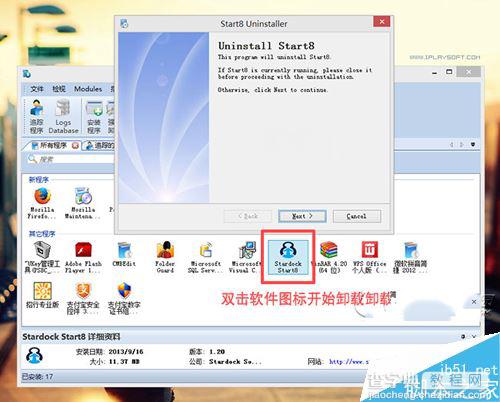
一步一步按照原本的 Start 8 自带的默认卸载工具进行
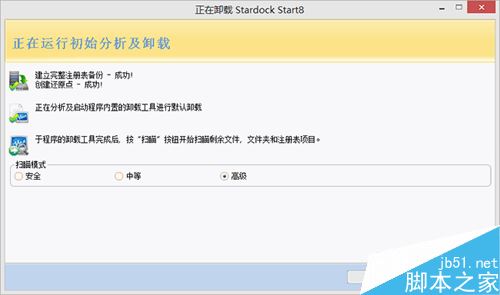
当软件的默认卸载完成后,你就可以选择 Revo Uninstaller Pro 提供的安全、中等、高级三种卸载模式进行更彻底的卸载了,前两者主要是以安全和快速卸载为主,新手可以使用,而高级模式则可以最彻底扫描出所有与软件相关的垃圾,点击「扫描」按钮即可开始。
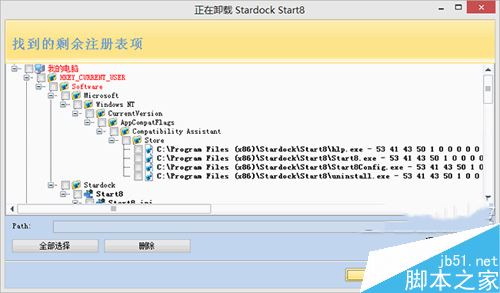
注册表残余扫描结果
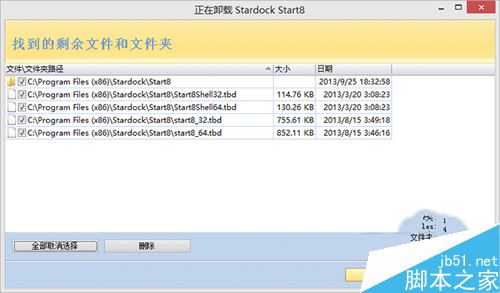
文件残留扫描结果
看吧,虽然Start 8是卸载了,但还留下了不少的注册表项和垃圾文件(这里并不是针对 Start 8,事实上99%的软件卸载后都会残留有不少垃圾),Revo Uninstaller Pro 高级卸载的扫描算法可以轻松找到相关的内容,然后可以全部帮你删除干净!
其他实用功能:
除了安装监控、高级卸载之外,Revo Uninstaller Pro还可以对一些顽固的软件进行「强制卸载」,相信很多人都遇到过那些卸载会出错或者不能轻易卸载的软件吧,Revo 就能帮上你的大忙!
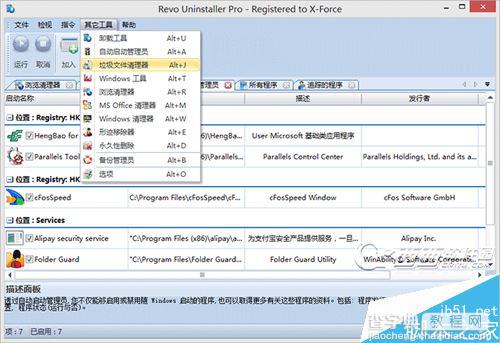
此外,如上图可见,Revo Uninstaller Pro 还自带了一系列非常实用的工具,譬如 「自动启动管理员」、「垃圾文件清理器」、「浏览器清理器」、「Office清理器」「永久删除」等等,真心非常实用,基本上有了它,你已经不再需要什么优化工具了。从字面上就能清楚这些工具的作用,这里就不多做介绍了。
写在后面:
对于软件反安装卸载工具,我认为Revo Uninstaller Pro 目前依然是最佳的首选,也是我持续使用历史最久的一款软件之一!甚至可以说,它才是我电脑使用史上最重要的「系统优化软件」,借助它干净彻底的卸载功能,确实让我在玩遍各种软件的同时保持着我的系统健康快速稳定的工作状态。
【Revo Uninstaller Pro(卸载软件不留任何垃圾)任何使用?Revo Uninstaller Pro图文教程】相关文章:
★ Rainmeter怎么用 Rainmeter使用图文教程
★ 在电脑上安装配置使用安卓Android模拟器的方法(图文教程)
★ Virtual PC 2007(vpc)安装使用遇到的8个问题(附图文教程)
★ Total Uninstall 卸载软件的使用方法以及Total Uninstall如何批量卸载
★ FinalRecovery数据恢复如何使用?使用FinalRecovery恢复电脑硬盘数据
